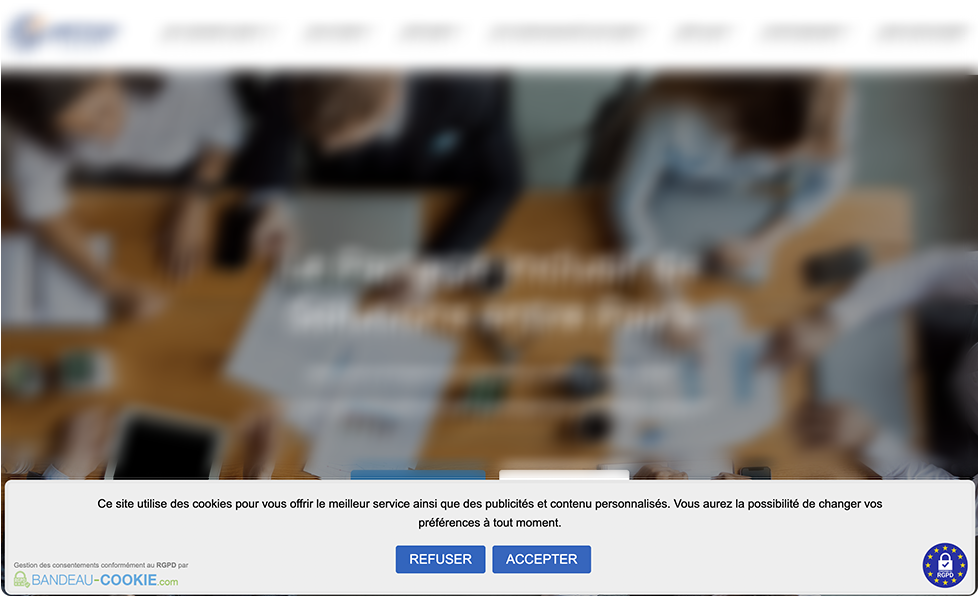GUIDE D'INSTALLATION POUR WORDPRESS
Dans un premier temps, connectez-vous à votre Wordpress en mode administrateur afin d'avoir accès a la personnalisation de votre site.
1.Lorsque vous serez sur la personnalisation du site vous survolerez l’onglet "Extensions", vous devrez cliquez sur "ajouter"
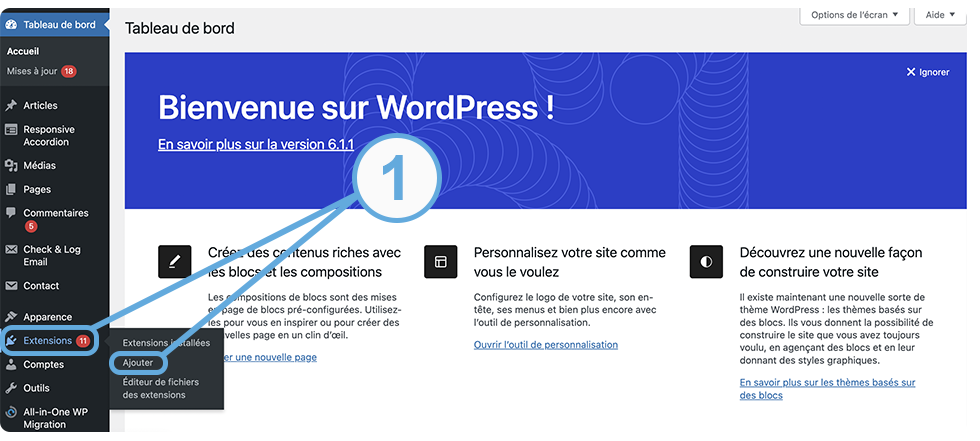
2.Une fois sur cette page vous avez une barre de recherche en haut à droite et vous devez renseigner “bandeau cookie”
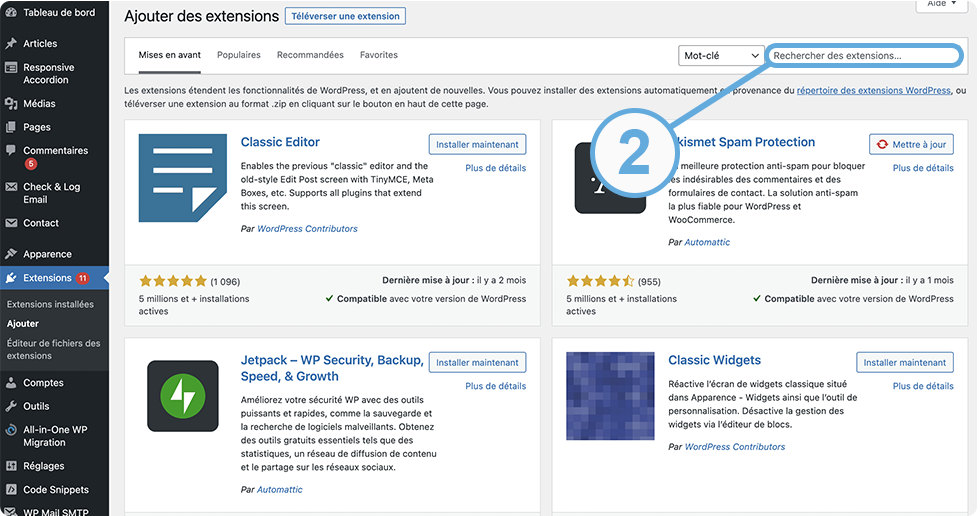
3.L’extension bandeau cookie apparaîtra alors dans les résultats :
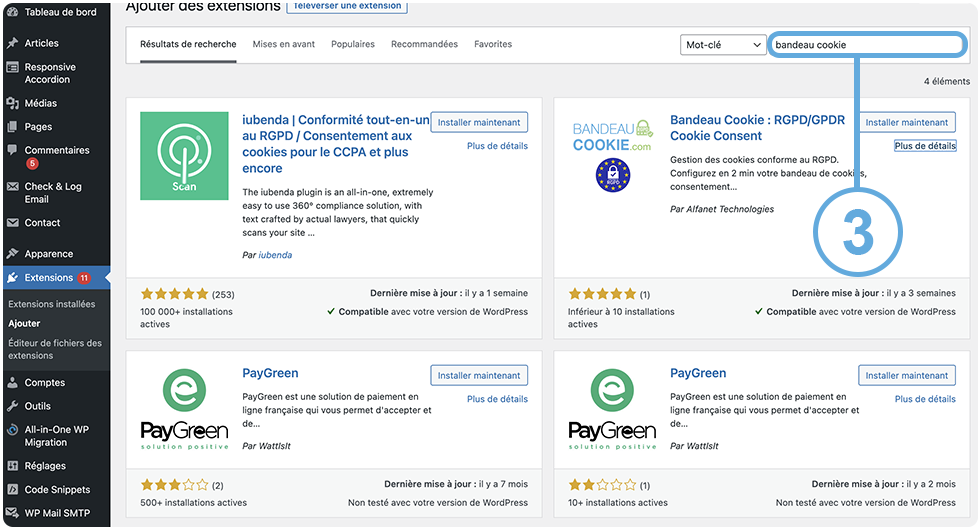
4.Ensuite, vous pouvez cliquer sur "Installer maintenant" :
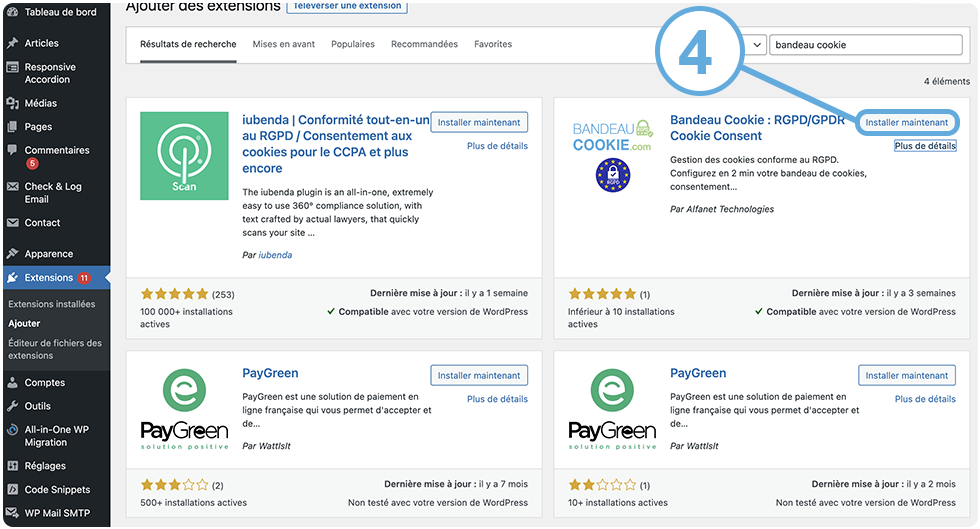
5.Cliquez sur "activer"
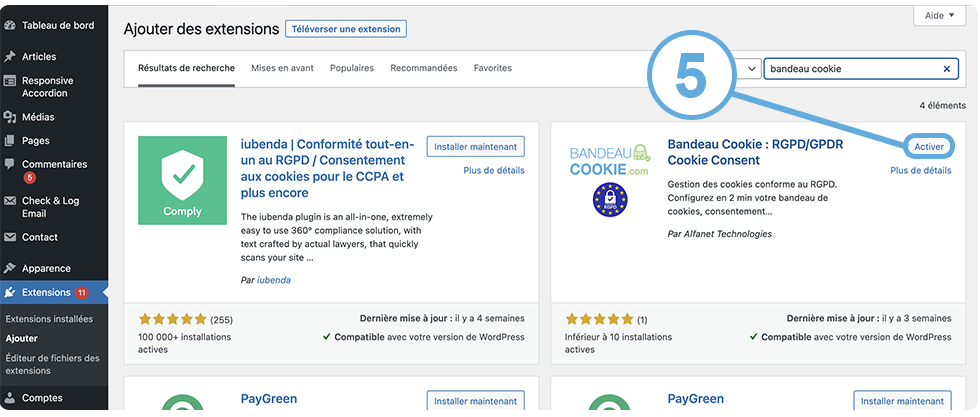
6.La mention "Actif" apparaîtra ensuite indiquant que l'extension est bien activée sur votre Wordpress :
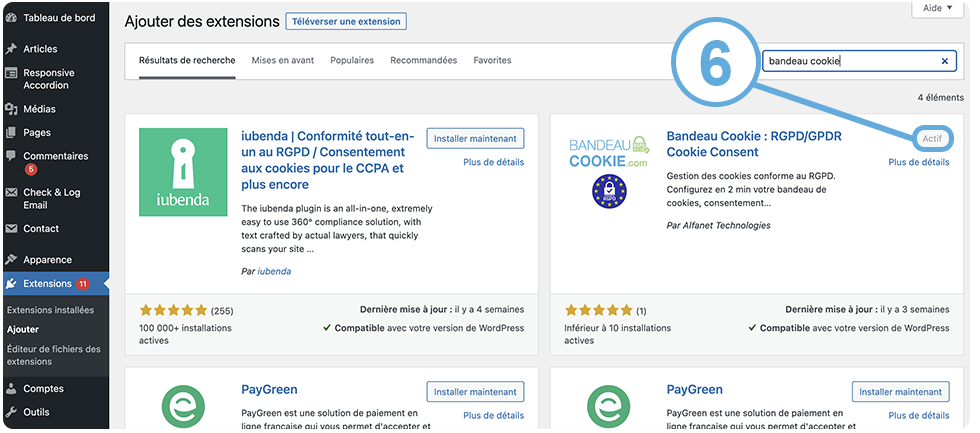
7.Rendez-vous ensuite sur Bandeau-cookie.com et connectez-vous (ou inscrivez-vous le cas échéant)
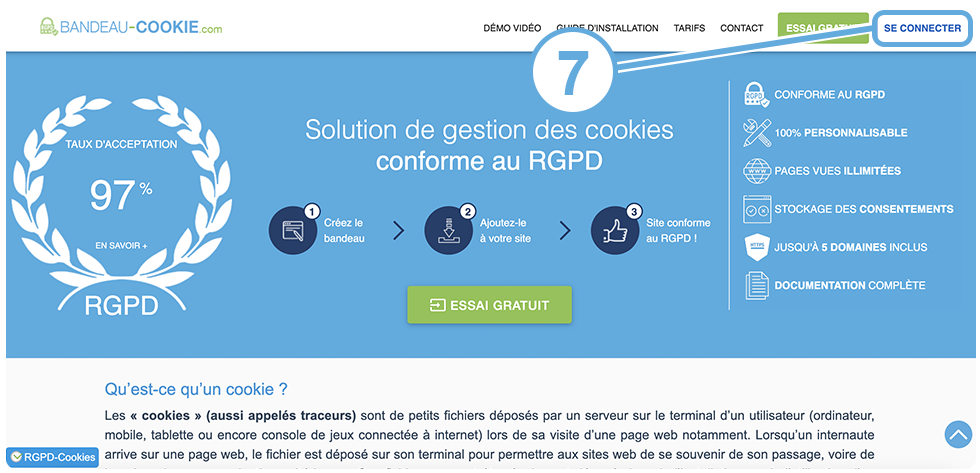
8.Pour vous connecter à votre compte, renseignez simplement votre adresse mail ainsi que votre mot de passe :
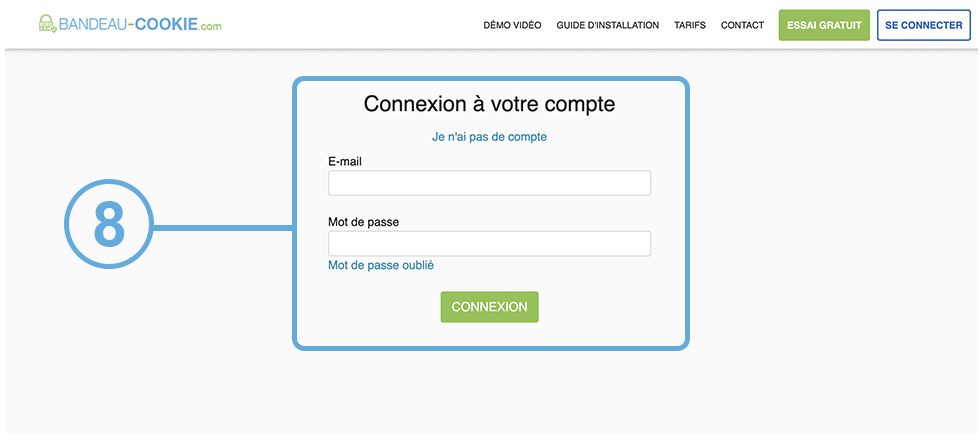
9.Vous pourrez ensuite ajouter un bandeau en cliquant sur “ajouter un bandeau“ tel qu'indiqué ci-après :
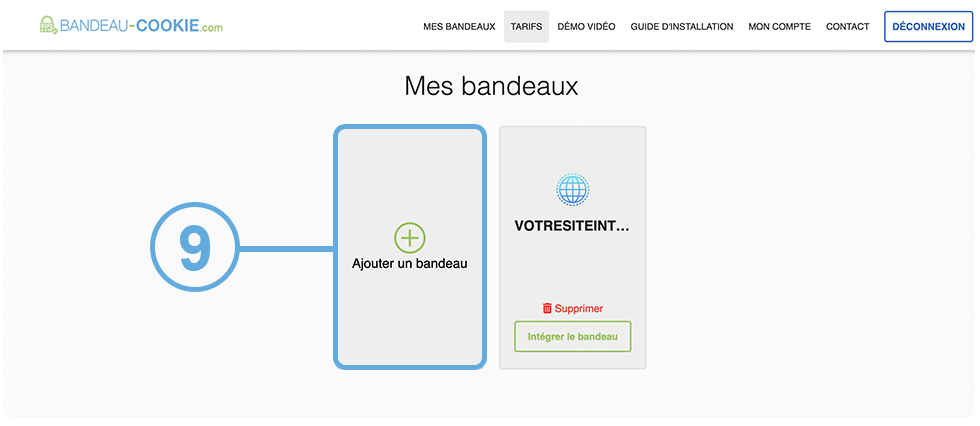
10.Renseignez ensuite le nom ainsi que l’adresse (url) de votre site internet :
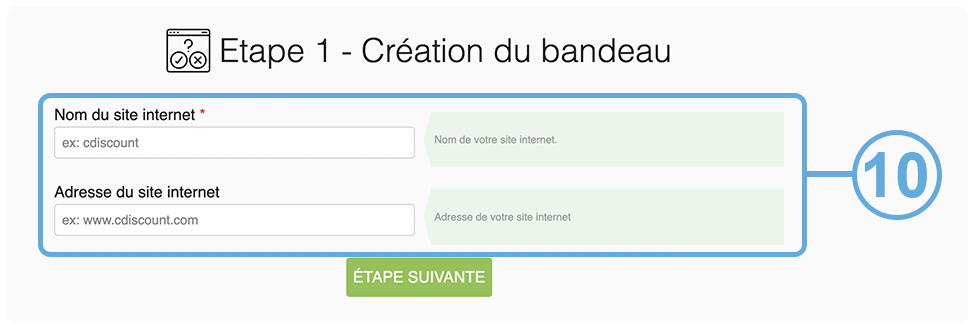
Cliquez ensuite sur "Étape suivante"
11.Sélectionnez un cookie parmi ceux proposés ou ajoutez-en un de votre choix :
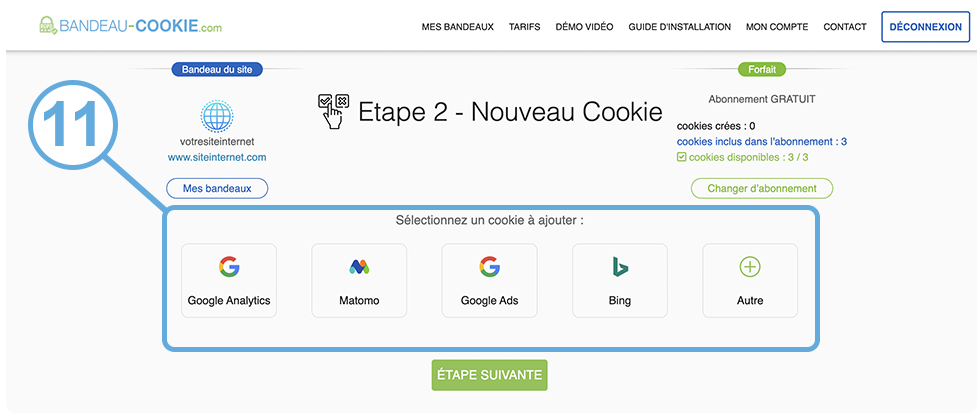
12.Exemple avec Matomo. Une fois le cookie sélectionné, les informations sont déjà pré-remplies :
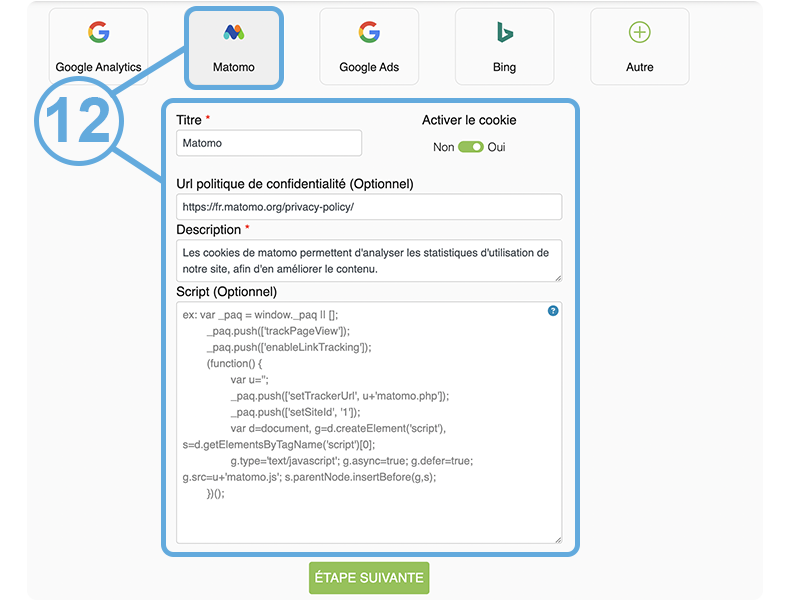
Puis, cliquez sur "Étape suivante".
13.Le cookie a bien été ajouté au bandeau.
Vous pouvez cliquer sur "Non" si vous avez terminé ou bien cliquer sur "Oui" si vous souhaitez ajouter un autre cookie :
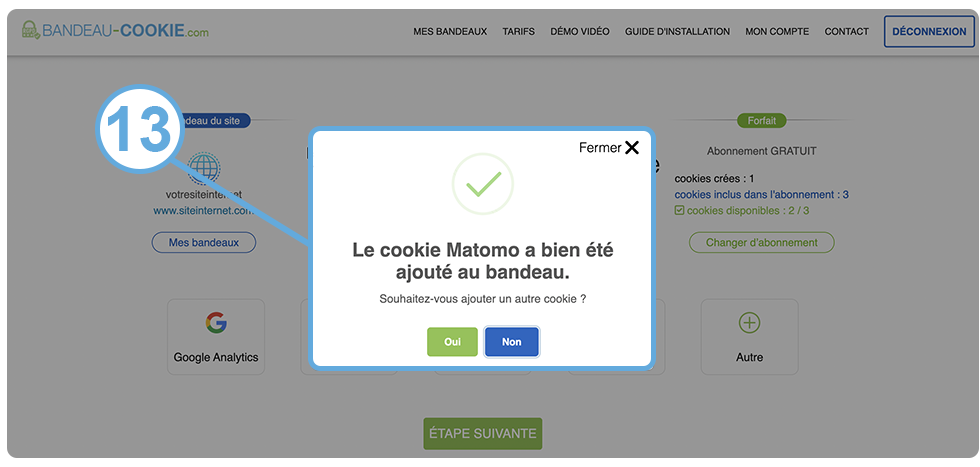
14.Vous arriverez ensuite sur le script à intégrer.
Cliquez simplement sur "copier"
> copiez le script à ajouter dans le header de chacune des pages de votre site
> copiez également votre identifiant de bandeau
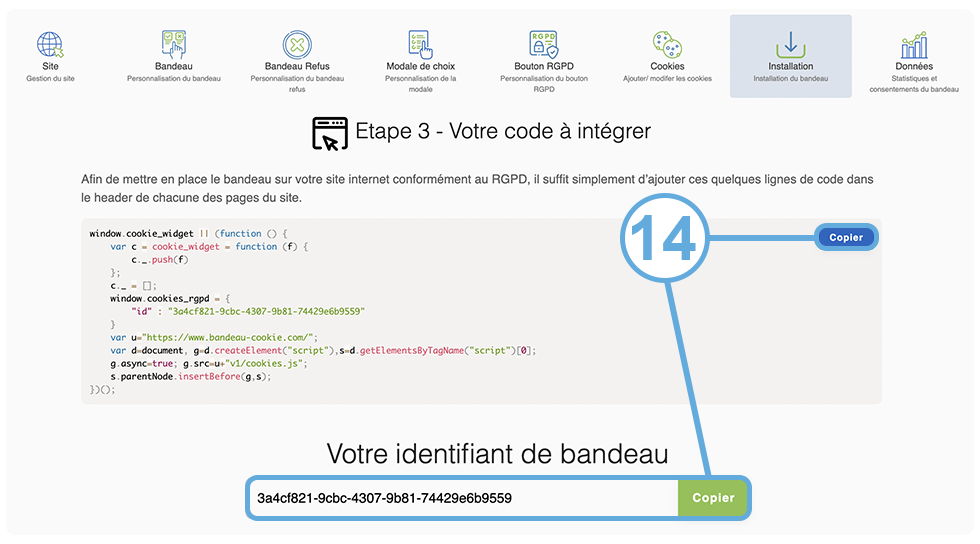
15.Sur votre Wordpress, cliquez sur "réglages" et enfin sur "Bandeau cookie : RGPD/GPDR cookie consent"
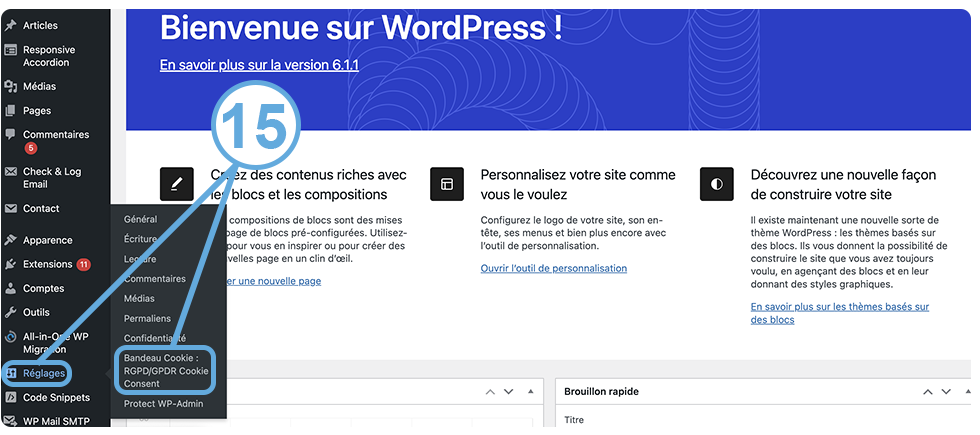
16.Collez votre identifiant de bordereau dans le champ prévu à cet effet :
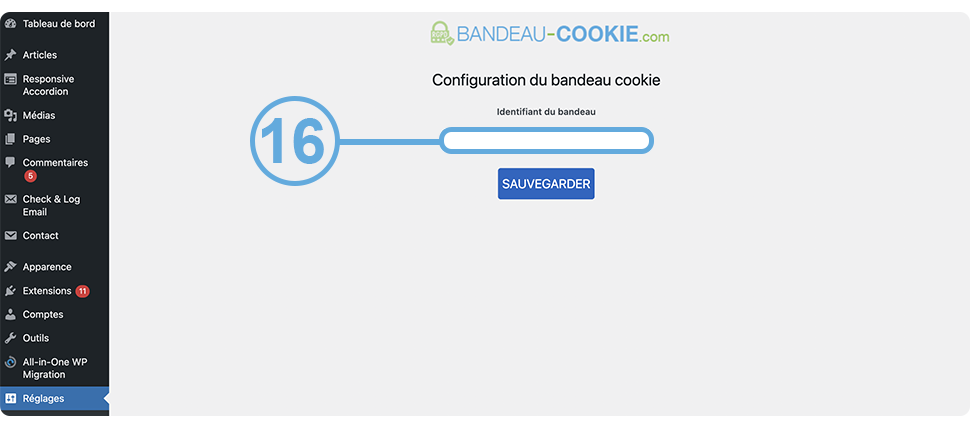
Cliquez ensuite sur "Sauvegarder".
17.Votre bandeau cookie conforme au RGPD est maintenant actif sur votre site internet :